Come risolvere l'iPhone bloccato in modalità cuffia Problema
Per prima cosa vedremo i motivi per cui è tuo iPhone bloccato in modalità cuffie. Una volta che siamo consapevoli del colpevole, possiamo facilmentetrovare una soluzione adeguata per quello. Ci sono molte ragioni per cui stai affrontando iPhone bloccato in modalità cuffia provato tutto il problema. Pochi di quelli che potresti già conoscere e altri di cui potresti non aver nemmeno sentito parlare. Di seguito è riportato un elenco per riferimento. Controlla se trovi il tuo colpevole lì dentro.
- Problema hardware
- Jack cuffie non funzionante
- Problema del software
- Sporcizia o detriti nella presa delle cuffie
- Danneggiamento da parte dell'acqua

Parte 1: iPhone bloccato in modalità cuffia con jack per cuffie
Prima di andare alle soluzioni approfonditee grattandoci la testa, prima proviamo alcune soluzioni semplici e facili per far uscire il tuo iPhone dalla modalità cuffie. Prova una delle seguenti soluzioni se hai a che fare con il problema "iPhone dice che le cuffie sono quando non lo sono".
- Cuffie pulite e porta di illuminazione:
A causa della nostra gestione approssimativa di iPhone, ci sonoè molto probabile che le cuffie e le porte di illuminazione siano piene di sporco e detriti. Quindi la prima cosa da fare è ripulirli. Puoi anche usare un batuffolo di cotone per pulire le porte e liberarle da sporco o detriti. - Modalità aereo:
L'attivazione della modalità aereo è simile all'andaredisconnesso; l'unica cosa è che il tuo iPhone non si spegne nella realtà. Per attivare la Modalità aereo Impostazioni >> Modalità aereo. Tocca l'icona della modalità aereo per attivarla. Attendere almeno 5 minuti per poi spegnerlo di nuovo. Basta fare clic sull'icona della modalità aereo per disattivare la modalità. - App di musica gratuita:
Sì, l'archiviazione è fonte di preoccupazione. Controlla se la tua app musicale trabocca di brani preferiti. Se sì, devi immediatamente liberarlo un po 'almeno. Elimina semplicemente alcuni dei brani indesiderati o non preferiti dall'app musicale. - Controlla la batteria:
Questo punto non può mai venire in mente, ma è davvero importante. Se hai a che fare con iPhone 6 bloccato in modalità cuffia, dai un'occhiata alla batteria. È sufficientemente carico? - Chiudi tutte le app:
Chiudi semplicemente tutte le app in esecuzione sul tuo iPhone per risolvere il problema. Controlla anche se qualche app è in esecuzione in background a tua insaputa; controlla anche quello.
Parte 2: nessun jack per cuffie, iPhone ancora bloccato in modalità cuffia?
Abbiamo il controllo e l'applicazione di semplici trucchi persapere come riparare un iPhone bloccato in modalità cuffia. Se quelli semplici non mostrano la loro magia, dobbiamo andare avanti e cercare le soluzioni reali. Di seguito sono riportate alcune delle migliori soluzioni per risolvere l'iPhone bloccato in modalità cuffie.
Potresti anche essere interessato a: [Risolto] Cuffie iPhone 6 non funzionanti
Metodo 1: attiva la modalità aereo
Questa è una soluzione rapida e semplice perproblema con la modalità cuffia bloccato. Puoi chiamarlo senza problemi. Se sei sicuro che il jack per cuffie non sia quello che crea il problema, prova a mettere il dispositivo in modalità aereo. Vai su Impostazioni >> Modalità aereo per mettere il tuo dispositivo in modalità aereo. Attendere qualche istante, potrebbe essere per circa 5 minuti e spegnerlo di nuovo toccando nuovamente il pulsante Modalità aereo.

Metodo 2: utilizzare l'altoparlante Bluetooth
Se hai ancora a che fare con iPhone bloccatoproblema con le cuffie, invece di provare modi per jack per cuffie, prova a utilizzare un altoparlante Bluetooth. Associando il tuo dispositivo a qualsiasi dispositivo Bluetooth, il tuo iPhone potrebbe uscire dalla modalità cuffie. Attiva il Bluetooth del tuo iPhone andando su Impostazioni >> Bluetooth. Una volta collegato all'altoparlante Bluetooth, è sufficiente riprodurre qualcosa, potrebbe essere una canzone. Allo stesso tempo, basta disattivare il Bluetooth del tuo iPhone.

Metodo 3: riavvia iPhone
Il riavvio del tuo iPhone ti dà grandi possibilità dirisolvendo il problema "il mio iPhone è bloccato in modalità cuffia". La soluzione offre sempre buoni risultati senza alcuno sforzo. Per riavviare il tuo iPhone, segui i passaggi seguenti.
- Per iPhone X / 8: premi a lungo il pulsante di aumento del volume. Ora rilascialo. Tieni premuto rapidamente e rilascia il pulsante di riduzione del volume. Ora tieni premuto il pulsante laterale fino a quando il dispositivo non si spegne e si riaccende. Rilascia il pulsante quando viene visualizzato il logo Apple.
- Per iPhone 7/7 Plus: premi rapidamente il pulsante di blocco e premi contemporaneamente il pulsante di riduzione del volume. Liberare entrambi i pulsanti quando viene visualizzato il logo Apple.
- Per iPhone 6 / 6s / SE / precedente: tutti insieme premere il tasto Home e il pulsante di accensione. Continua a premere entrambi i pulsanti a meno che non venga visualizzato il logo Apple. Ora rilascia i pulsanti e attendi il riavvio del dispositivo.
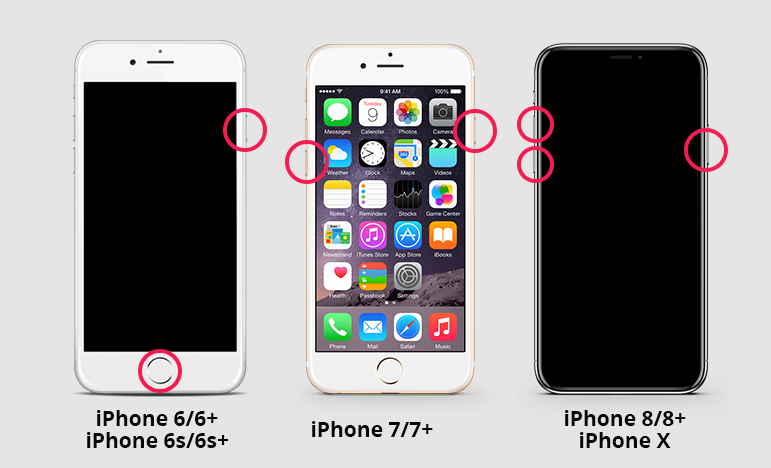
Metodo 4: modifica impostazioni iPhone
C'è un'impostazione nascosta in Accessibilità denominataChiama routing audio. Questa impostazione fornisce l'autorizzazione se l'audio è abilitato durante le chiamate audio FaceTime o le telefonate. Quindi guarda anche queste impostazioni. Passare a Impostazioni >> Generale >> Accessibilità >> Interazione >> Chiama routing audio. Qui Automatico dovrebbe essere spuntato di default. In caso contrario, basta cambiarlo in Automatico.

Metodo 5: registra un suono
Molti utenti di iPhone e iPad lo hanno notato doporegistrando un audio, il loro dispositivo è uscito dalla modalità cuffie. Puoi anche scegliere questa soluzione e verificare se funziona per te o no. Puoi utilizzare qualsiasi app di registrazione di terze parti come Memo vocali o semplicemente registrare un video con la fotocamera del tuo dispositivo.

Metodo 6: Riproduci musica
Le persone hanno anche riferito che la riproduzione di musicarisolto il loro iPhone bloccato sulle cuffie senza problemi audio. Per questo, riproduci semplicemente qualsiasi musica con Apple Music, iTunes, Spotify e così via. Puoi anche utilizzare qualsiasi app relativa alla musica. Con le cuffie collegate, riproduci qualsiasi brano. Ora attendi che lo schermo si blocchi automaticamente. Una volta bloccato, sblocca l'iPhone e interrompi la riproduzione della traccia. Rimuovi le cuffie e riproduci immediatamente qualsiasi brano o video. Controlla se i tuoi altoparlanti funzionano ora.

Metodo 7: imposta iPhone in modalità DFU
Se le soluzioni non hanno funzionato, inserisci il tuo iPhoneModalità DFU. Gli altoparlanti del dispositivo possono iniziare a funzionare e anche il tuo iPhone uscirà dalla modalità cuffie. Segui i passaggi seguenti per mettere iPhone in modalità DFU per risolvere il problema "iPhone pensa che le cuffie siano in".
- Passaggio 1: collegare il PC con l'iPhone utilizzando un cavo USB. Ora, apri iTunes e tieni premuto il pulsante Home e il pulsante Sospensione / Riattivazione. I pulsanti devono essere premuti esattamente per 10 secondi.
- Passaggio 2: quando lo schermo diventa nero, rilasciare solo il pulsante Sospensione / Riattivazione. Non rilasciare il pulsante Home fino a quando non viene visualizzato un messaggio iTunes che conferma che il dispositivo è stato rilevato in modalità di ripristino.
- Se vedi una schermata nera completa, il tuo iPhone è entrato correttamente nella modalità DFU.
Metodo 8: ripara il sistema iPhone per correggere le cuffie non funzionanti (nessuna perdita di dati)
A volte le cuffie dell'iPhone non funzionano potrebbero essere causate da un malfunzionamento del sistema iOS. Ti consiglierò di utilizzare Tenorshare ReiBoot per ripristinare il sistema iPhone. Questo processo non causerà la perdita di dati.
Avviare ReiBoot e selezionare "Ripara operativoFunzionalità "Sistema". Il ripristino del sistema consente di risolvere oltre 50 problemi di sistema iOS tra cui la modalità cuffie iPhone, la modalità di ripristino iPhone loop, iPhone bloccato sul logo Apple, schermo nero.
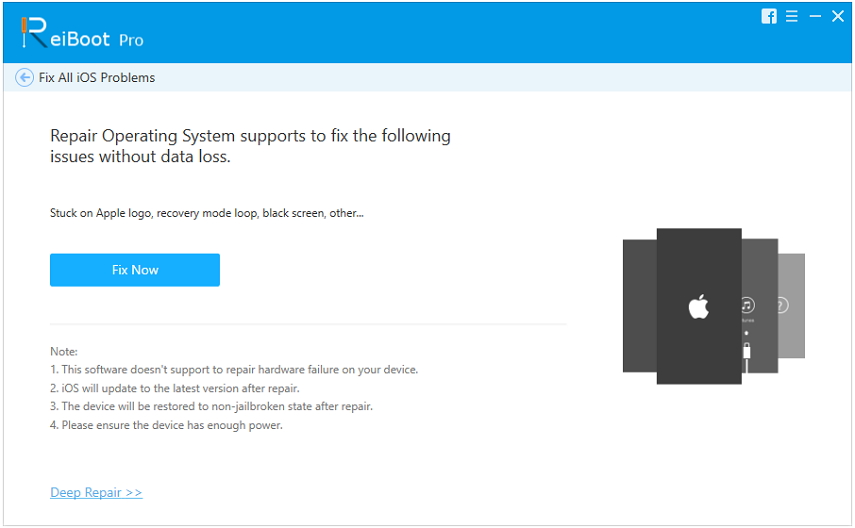
Fare clic su Scarica per scaricare l'ultimo pacchetto firmware. Il tuo iOS sarà aggiornato dopo il ripristino del sistema.

È possibile ripristinare il sistema iOS con il pacchetto firmware. Il tuo iPhone verrà riavviato e la modalità cuffie bloccata dovrebbe essere riparata.
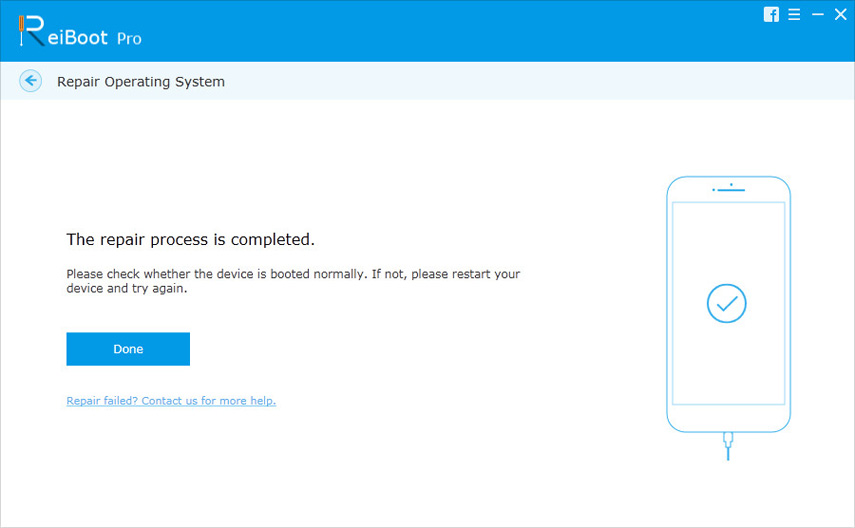
Metodo 9: Ripristina iPhone (Cancellazione dati)
Un altro modo di riparare iPhone bloccato nelle cuffiemodalità e altoparlanti non funzionanti è per ripristinare il tuo iPhone. Ma questo cancellerà definitivamente tutti i dati. Quindi esegui il backup del tuo iPhone prima di implementare questo passaggio. Per ripristinare il dispositivo, segui questo percorso: Impostazioni >> Generale >> Ripristina >> Cancella tutto il contenuto e le impostazioni. Con questo tutti i tuoi dati e il tuo problema verranno eliminati dal tuo iPhone. È meglio se esegui un backup prima di utilizzare questo metodo in modo da poter ripristinare il tuo iPhone dal backup. Una volta ripristinato e pulito il dispositivo, impostarlo di nuovo.
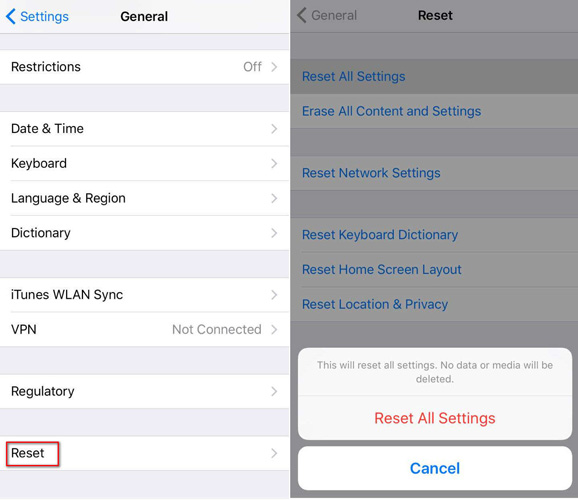
Parole finali: contattare Apple per la riparazione dell'hardware
Se nessuna delle soluzioni funziona per te, alloraqualcosa non va con l'hardware del tuo iPhone come iPhone bloccato in modalità cuffie (dopo che l'acqua è danneggiata). Per risolvere questo problema hardware, devi contattare il tuo negozio Apple più vicino e farlo riparare o sostituire.
Spero che questo articolo aiuti il tuo iPhone a risolvereXS / XR / X / 8/8 Plus / 7/6 / 6s / SE / 5 bloccato in modalità cuffia. Se hai domande furthur su come disattivare la modalità cuffie da iPhone, ti preghiamo di commentare di seguito e ti aiuteremo il prima possibile.



![[Le 11 principali correzioni] iPhone pensa che le cuffie siano presenti](/images/iphone-tips/top-11-fixes-iphone-thinks-headphone-are-in.jpg)





